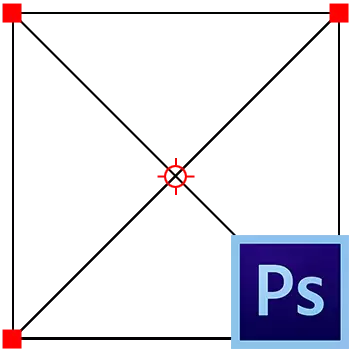
Photoshop- ის ობიექტების ზომის შეცვლა არის ერთ-ერთი მთავარი უნარ-ჩვევები, რომლებსაც ფოტოკარერის ღირსეული ფოტოები უნდა ჰქონდეთ. რა თქმა უნდა, ეს შეიძლება შეიტყო და დამოუკიდებლად, მაგრამ უკიდურესი დახმარებით, ეს უფრო სწრაფად და ეფექტურია.
ამ გაკვეთილში ჩვენ ვიმსჯელებთ გზებს, რათა შეიცვალოს Photoshop- ის ობიექტების ზომა.
დავუშვათ, რომ ასეთი ობიექტი გაქვთ:
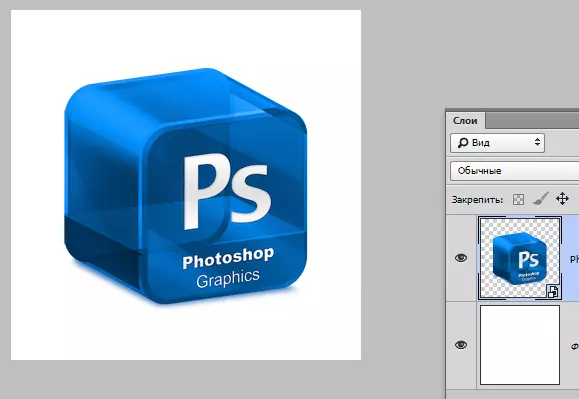
თქვენ შეგიძლიათ შეცვალოთ მისი ზომა ორი გზით, მაგრამ ერთი შედეგი.
პირველი გზა არის პროგრამის მენიუს გამოყენება.
ჩვენ ვეძებთ tab ზედა პანელი "რედაქტირება" და კურსორის მოტანა "ტრანსფორმაცია" . ჩამოშლადი მენიუდან, ჩვენ გვაინტერესებს ამ შემთხვევაში მხოლოდ ერთი პუნქტი - "სკალირება".
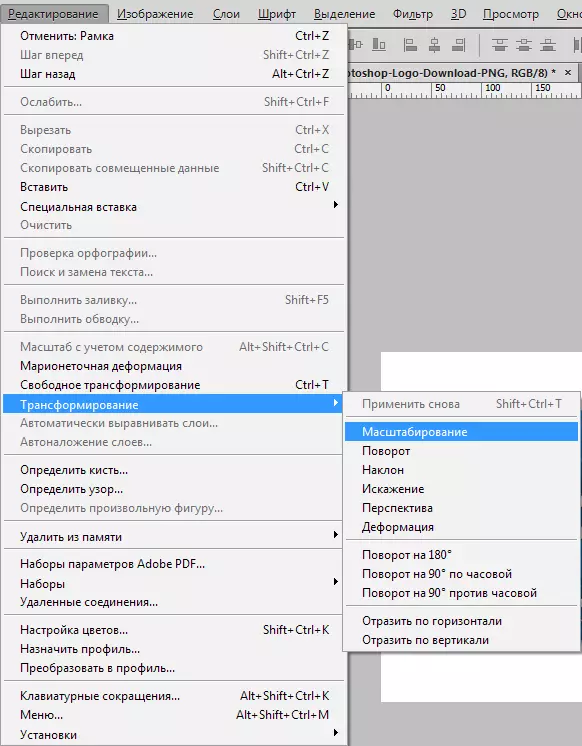
შერჩეული ობიექტის დაჭერით, ჩარჩო, როგორც ჩანს, მარკერები, რომლისთვისაც შეგიძლიათ გაჭიმოთ ან შეკუმშოს ობიექტი ნებისმიერი მიმართულებით.
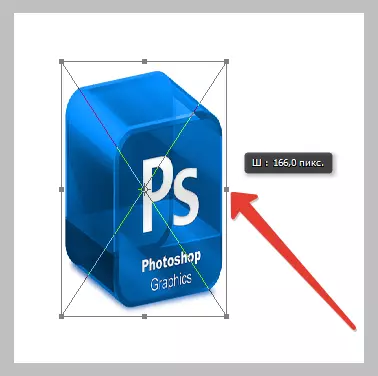
დახურული გასაღები გადაადგილება. საშუალებას გაძლევთ შეინახოთ ობიექტის პროპორციები, და თუ ტრანსფორმაციის დროს Clamp ასევე Alt. მთელი პროცესი მოხდება ჩარჩოს ცენტრთან შედარებით.
ეს არ არის ყოველთვის მოსახერხებელი, რომ ასვლა მენიუში ამ ფუნქციისთვის, განსაკუთრებით მაშინ, როდესაც ეს საკმაოდ ხშირად.
Photoshop დეველოპერები არ მოდის უნივერსალური ფუნქცია, რომელიც გამოწვეულია ცხელი კლავიებით Ctrl + T. . მას უწოდებენ "თავისუფალი ტრანსფორმაცია".
უნივერსალობა ის არის, რომ ამ ინსტრუმენტის დახმარებით, თქვენ შეგიძლიათ მხოლოდ ობიექტების ზომა შეცვალონ, არამედ მათ როტაცია. გარდა ამისა, როდესაც თქვენ დააჭირეთ მარჯვენა მაუსის ღილაკს, კონტექსტური მენიუ გამოჩნდება სურვილისამებრ ფუნქციებით.
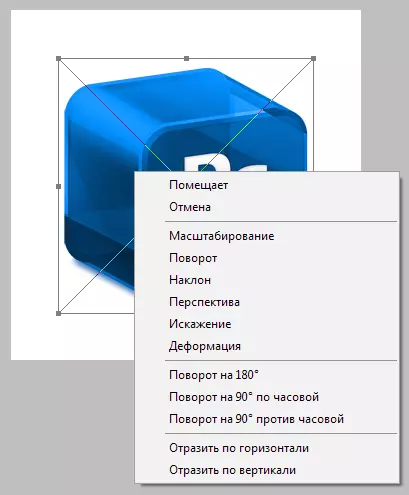
თავისუფალი ტრანსფორმაციისთვის, იგივე გასაღებები, როგორც ჩვეულებრივი.
ეს ყველაფერი არის, რაც შეიძლება ითქვას, რომ Photoshop პროგრამაში ობიექტების ზომის შეცვლის შესახებ.
